ابحث عن رقم IMEI بدون هاتف (على iOS و Android)
في هذا العالم النامي ، يمتلك كل شخص تقريبًا هاتفًا ذكيًا يعمل بنظام Android(Android) أو iPhone. كلنا نحب هواتفنا لأنها تمكننا من البقاء على اتصال. حتى الأشخاص الذين ليس لديهم هواتف ذكية لديهم الرغبة في شراء واحدة. معظم الناس لديهم معلومات مهمة مخزنة على أجهزتهم. في حالة سرقة هواتفهم الذكية ، فهم معرضون لخطر الكشف عن معلوماتهم الشخصية. قد يشمل ذلك التفاصيل المصرفية الخاصة بهم ووثائق العمل. إذا كنت في مثل هذا الموقف ، فماذا ستفعل؟
أفضل طريقة هي تقديم شكوى إلى سلطات إنفاذ القانون أو الشرطة. يمكنهم تحديد موقع هاتفك. تحديد موقع هاتفي؟ ولكن كيف؟ يمكنهم العثور على هاتفك بمساعدة IMEI . حتى إذا لم تتمكن من القيام بذلك ، يمكنك إخبار مزود الخدمة الخاص بك. يمكنهم حظر هاتفك لمنع إساءة استخدام بياناتك.

ابحث عن رقم IMEI بدون هاتف (على iOS و Android)(Find the IMEI Number Without a Phone (on iOS and Android))
في حالة السرقة ، يمكن حظر IMEI الخاص بك. (IMEI)أي أن اللص لا يمكنه استخدام جهازك مع أي مشغل شبكة. هذا يعني أن السارق لا يمكنه فعل أي شيء بهاتفك ولكنه يستخدم أجزائه.
IMEI؟ ما هذا؟(IMEI? What is that?)
IMEI تعني "الهوية الدولية للأجهزة المحمولة".
لكل هاتف رقم IMEI مختلف . تحتوي الأجهزة ثنائية الشريحة على رقمي IMEI(IMEI) ( رقم IMEI واحد لكل شريحة). وهو مفيد جدا. يمكنه تتبع الهواتف المحمولة في حالة السرقة أو الجرائم الإلكترونية. كما أنه يساعد الشركات على تتبع مستخدمي هواتفهم المحمولة. تستخدم مجموعة متنوعة من المنصات عبر الإنترنت مثل Flipkart و Amazon هذا للحصول على تفاصيل الهاتف. يمكنهم التحقق مما إذا كان الجهاز ملكًا لك وما هي مواصفات الطراز.
IMEI هو رقم فريد مكون من 15 رقمًا لأي جهاز محمول. على سبيل المثال ، هاتف محمول أو محول 3G / 4G. إذا فقدت هاتفك المحمول أو قام شخص ما بسرقته ، يجب عليك الاتصال بمزود الخدمة الخاص بك في أقرب وقت ممكن. يمكن لمزود الخدمة حظر IMEI الذي يمنع الهاتف من الاستخدام على أي شبكة. يحتوي IMEI(IMEI) أيضًا على بعض المعلومات المهمة حول هاتفك. يمكن أن تجد جهازك.
كيف تجد IMEI الخاص بجهازك؟(How do you find your device’s IMEI?)
أوصي بأن تجد IMEI الخاص بجهازك وتدوينه في مكان ما. قد يكون مفيدا في يوم آخر. لقد شرحت بوضوح كيفية العثور على IMEI الخاص بجهازك . اتبع الطرق إذا كنت تريد العثور على رقم IMEI لجهاز Android أو iOS الخاص بك.(find the IMEI number of your Android or iOS device.)
البحث عن رقم IMEI من إعدادات الجهاز(Finding the IMEI Number from Device Settings)
يمكنك العثور على IMEI الخاص بجهازك من إعدادات(Settings) هاتفك .
للعثور على IMEI من الإعدادات ،
1. افتح تطبيق " الإعدادات (Settings ) " على هاتفك .
2. قم بالتمرير لأسفل حتى تجد " حول الهاتف". (About Phone. )اضغط على ذلك.

ستجد رقم IMEI الخاص بجهازك مدرجًا هناك. (You will find your device’s IMEI number listed there.)إذا كان جهازك يعمل ببطاقتي SIM(Dual-SIM) ، فسيظهر رقمي IMEI(IMEI) (واحد لكل بطاقة SIM ).
ومع ذلك ، لا يمكنك القيام بذلك إذا فقدت جهازك أو سرقه شخص ما. لا تقلق. انا هنا لمساعدتك ستساعدك الطرق التالية في العثور على IMEI الخاص بك.
ابحث عن رقم IMEI باستخدام طالب هاتفك(Find the IMEI Number using your Phone’s dialer)
1. افتح برنامج الاتصال بهاتفك.
2. اطلب * # 06 # على هاتفك.

سيقوم تلقائيًا بمعالجة طلبك وعرض تفاصيل IMEI لهاتفك.(display the IMEI details of your phone.)
اقرأ أيضًا: (Also Read:) 3 طرق لاستخدام WhatsApp بدون شريحة SIM أو رقم هاتف(3 Ways to use WhatsApp without Sim or Phone Number)
استخدام ميزة العثور على جهازي من Google (Android)(Using Google’s Find my Device feature (Android))
تقدم Google(Google) ميزة رائعة تسمى العثور على جهازي. (Find my Device. )يمكنه رنين جهازك أو قفله أو حتى محو جميع بياناته. باستخدام هذه الميزة ، يمكنك العثور على IMEI لجهاز Android الخاص بك.
لاستخدام هذه الميزة ،
1. افتح موقع Google Find My Device من جهاز الكمبيوتر الخاص بك.
2. تسجيل الدخول باستخدام حساب Google الخاص بك.(Google account.)
3. ستدرج الأجهزة التي تم تسجيل الدخول إليها في Google .
4. انقر على أيقونة المعلومات(e information icon) بالقرب من اسم جهازك.
5. سيظهر مربع حوار منبثق رقم IMEI الخاص بجهازك.(IMEI number of your device.)

ابحث عن رقم IMEI باستخدام موقع Apple على الويب (iOS)(Find the IMEI Number using Apple Website (iOS))
إجراء العثور على IMEI لجهاز (IMEI)Apple الخاص بك هو نفس الطريقة المذكورة أعلاه تقريبًا.
1. افتح موقع Apple(Apple Website) على جهاز الكمبيوتر الشخصي الخاص بك.
2. قم(Log) بتسجيل الدخول باستخدام بيانات اعتماد Apple الخاصة بك ( معرف Apple(Apple ID) ).
3. حدد موقع قسم الجهاز(Device) على موقع الويب. سوف يسرد جميع أجهزتك المسجلة.
4. انقر فوق(Click) أحد الأجهزة لمعرفة تفاصيل إضافية مثل رقم IMEI .
ابحث عن رقم IMEI باستخدام iTunes(Find the IMEI Number using iTunes)
إذا قمت بمزامنة جهاز iOS الخاص بك مع iTunes ، فيمكنك استخدامه للعثور على رقم IMEI الخاص بجهاز iPhone الخاص بك.
1. افتح iTunes في جهاز Mac(Mac) الخاص بك أو استخدم إصدار iTunes الخاص بجهاز الكمبيوتر.
2. افتح " تعديل(Edit) " ثم اختر " التفضيلات(Preferences) " .

3. اختر خيار الأجهزة(Devices) وتحت النسخ الاحتياطية للجهاز(device backups) ، حرك الماوس فوق أحدث نسخة احتياطية.

4. ستكون معلومات الهاتف مرئية ، حيث يمكنك بسهولة العثور على رقم IMEI لجهاز iOS الخاص بك. (find the IMEI number of your iOS device. )
بعض الطرق الأخرى(Some other methods)
يمكنك البحث عن رقم IMEI الخاص بجهازك في علبة تغليف هاتفك المحمول. يحتوي على IMEI مع رمز شريطي مطبوع. يمكنك أيضًا البحث عنه في دليل المستخدم الخاص بهاتفك. تقوم بعض الشركات المصنعة بتضمين رقم IMEI في أدلة المستخدم.
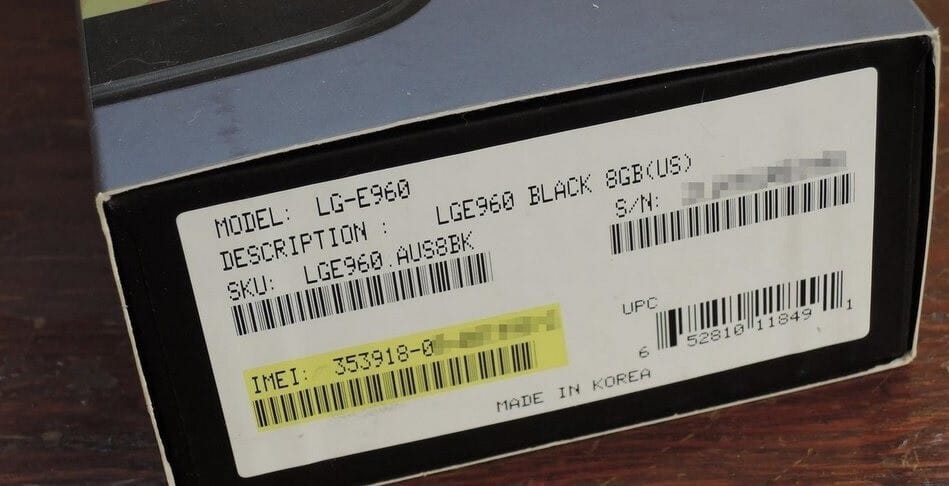
إذا كانت لديك فاتورة الشراء معك ، فستكون مفيدة. تحتوي فاتورة(phone bill ) الهاتف على تفاصيل الهاتف بما في ذلك رقم IMEI( IMEI number) . إذا كنت من مستخدمي شبكة الدفع الآجل ، فيمكنك التحقق من الفاتورة التي يقدمونها. أنها توفر بعض التفاصيل الخاصة بجهازك مع IMEI الخاص به .
في حالة ما إذا كنت قد اشتريت هاتفك عبر الإنترنت ، يمكنك الاتصال بموقع البائع. قد يحتفظون بتفاصيل جهازك و IMEI . حتى إذا كنت قد اشتريتها من صالة عرض محلية ، يمكنك محاولة الاتصال بالموزع. قد يساعدونك أيضًا في هذه الحالة لأن لديهم قاعدة بيانات IMEI للأجهزة التي يبيعونها.
يمكنك أيضًا العثور على رقم IMEI الخاص بجهازك من درج بطاقة SIM الخاصة(SIM card tray) به . افتح درج بطاقة SIM للعثور على IMEI المطبوع عليها. إنه موجود في الغلاف الخلفي لأجهزة iOS.

حماية IMEI الخاص بك(Protect your IMEI)
IMEI الخاص بك له العديد من الاستخدامات. ولكن ماذا لو كان شخص آخر يعرف IMEI الخاص بك . في هذه الحالة ، ستكون تحت خطر كبير. يمكنهم استنساخ IMEI الخاص بك وإساءة استخدامه. يمكنهم أيضًا قفل جهازك تمامًا إذا حصلوا على تفاصيل IMEI الخاصة بك. (IMEI)وبالتالي(Hence) ، لا تشارك رقم IMEI الخاص بجهازك مع أي شخص. من الجيد دائمًا أن تكون حريصًا.
أتمنى الآن أن تعرف بعض الطرق للعثور على رقم IMEI بدون هاتفك(find the IMEI number without your phone) . سواء كان لديك وصول إلى هاتفك أم لا ، يمكنك العثور على IMEI الخاص به باستخدام هذه الطرق. أوصي بأن تقوم دائمًا بمزامنة أجهزتك مع الحسابات المعنية. هذا هو حساب Google لأجهزة Android ومعرف Apple(Apple ID) لأجهزة iOS. يمكن أن يساعدك ذلك في تحديد موقع هاتفك أو قفله في حالة السرقة.
موصى به: (Recommended:) كيفية الحصول على وضع اللعب على Android(How to Get Gaming Mode on Android)
أوصي أيضًا بالعثور على IMEI الخاص بجهازك الآن وتدوينه. قد تكون ذات فائدة كبيرة في المستقبل. اسمحوا لي أن أعرف اقتراحاتكم واستفساراتكم من خلال التعليقات.
Related posts
كيف تجد رقم هاتفك على Android و iOS
كيفية إلغاء حظر Phone Number على Android
كيفية البحث Phone Number الخاصة بك على Android
Create Multiple Gmail Accounts بدون Phone Number Verification
كيفية إخفاء Your Phone Number على Caller ID على Android
كيفية استخدام Android Phone AS Speaker ل PC or TV
10 Best Android Emulators لWindows and Mac
3 Ways إزالة Phone Number من Instagram
كيفية تغيير الخطوط على Android Phone (بدون تأصيل)
كيفية حظر رقم هاتف على Android
كيفية View Desktop Version من Facebook على Android Phone
كيفية فك ضغط الملفات على Android Phone (2021)
كيفية العثور على Out Someone's Birthday على Snapchat
كيفية استخدام WhatsApp بدون Phone Number
كيفية التحقق Android Phone RAM type، السرعة، و operating frequency
كيفية تغيير App Icons على Android Phone
5 Ways لإعادة تعيين Snapchat Password دون Phone Number
كيفية إنشاء Gmail Account دون Phone Number Verification
6 Tips بسيط لتسريع Slow Android Phone
كيفية تسجيل Slow-motion Videos على Any Android Phone؟
